欢迎您访问我爱IT技术网,今天小编为你分享的电脑教程是通过网络精心收集筛选的最优节选:“【修改注册表备份注册表】朋友们:修改注册表值前一定要先备份注册表-电脑-游戏-数码”,请注意:文中所谈及的内容不代表本站的真正观点,也请不要相信各种联系方式。下面是关于网络上【修改注册表备份注册表】朋友们:修改注册表值前一定要先备份注册表-电脑-游戏-数码的整理详细信息
操作前的准备
修改注册表值前备份注册表的方法
步骤:
我们修改注册表值,一定要从开始 - 运行(输入regedit)- 确定或者回车进入注册表编辑器;
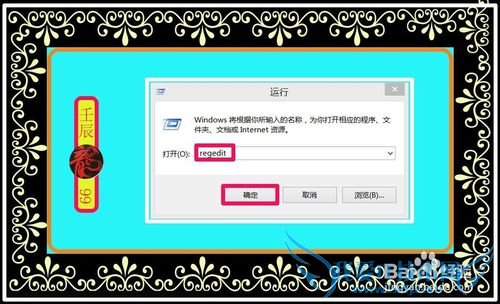
如:我们为了提高键盘的灵敏度,可以修改注册表值。
在注册表编辑器窗口,依次展开:HKEY_CURRENT_USER \ ControlPanel \ Keyboard;
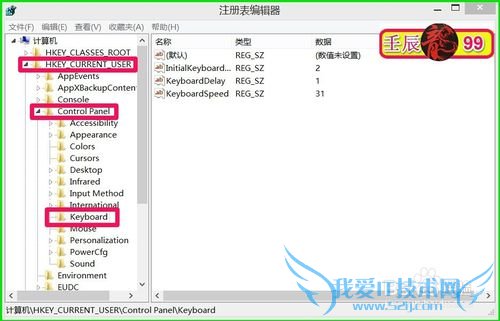
在Keyboard对应的右侧窗口,
InitialKeyboardIndicators(是最初键盘指示)默认设置为“2”,不需要修改;
KeyboardDelay(是键盘延迟),设置为“0”(延迟时间当然是越少越好,但Windows8.1系统不能设置为“0”),但修改KeyboardDelay值之前,我们先备份注册表值,备份方法为:
(1)左键点击KeyboardDelay;
(2)左键点击:文件;
(3)左键点击:导出(E)...;
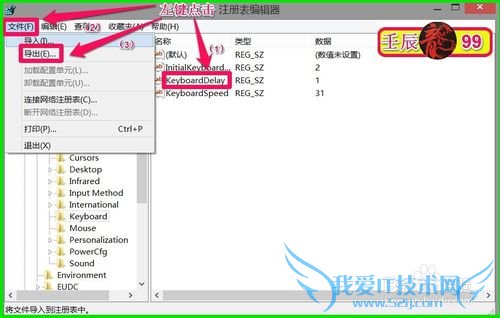
在打开的导出注册表文件窗口,先检查所选分支是否正确,然后点击:桌面,在文件名(N)栏内输入:键盘延迟,再点击:保存(S);
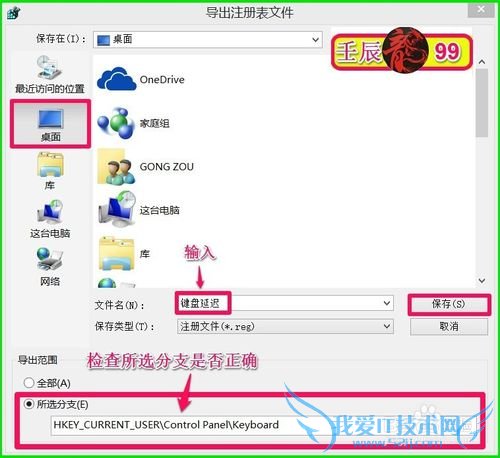
这时在计算机的系统桌面会出现一个键盘延迟的注册表文件,注册表备份成功。
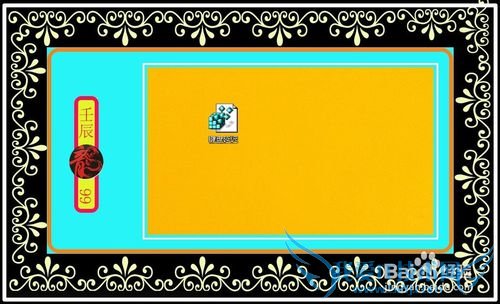
备份KeyboardDelay注册表值后,我们修改KeyboardDelay的值为“0”,退出注册表编辑器。

如果修改注册表值出现问题,我们左键双击桌面的键盘延迟注册表文件图标就可以恢复注册表。
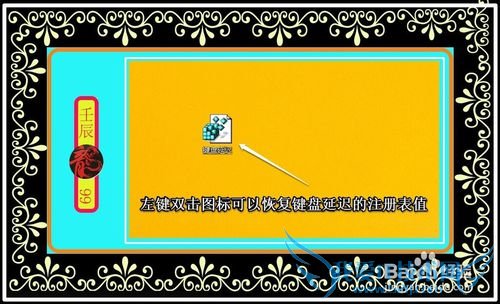
在弹出的提示窗口,我们点击:是(Y);
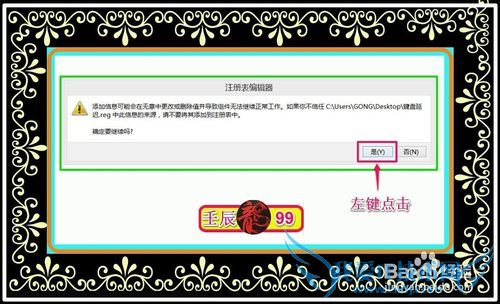
接下来点击:确定。
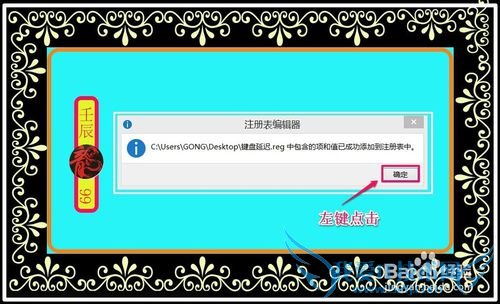
打开注册表编辑器,我们可见,注册表编辑器中KeyboardDelay值已经恢复为原来的数值“1”。

上述图文阐述的是:修改注册表值前备份注册表的方法,供朋友们参考和使用。
用户类似问题:
问题1:在修改注册表之前要不要先备份注册表?怎么备份?...
如果你不懂的话就需要对它进行备份了,因为如果注册表受到了破坏,轻者使系统的启动和运行变得稀奇古怪,严重的会将会导致整个系统的瘫痪。你也说了你不懂,因此,你要对它进行备份!备份以及恢复注册表的工作还是非常重要的。每种操作系统的注... >>详细
问题2:清理注册表时需要备份对注册表的更改吗???
我也在用CCleaner感觉这款软件蛮好用,里面涉及到注册表的备份问题。其实一般不备份没什么大问题,不过我每次都保存了备份,备份文件是对注册表的备份,第一份也只有一百多KB,后来的就很小了,20KB不到。建议保存一下,以防万一,占用的硬盘空... >>详细
问题3:怎么修改注册表的选项
开始菜单 运行 在对话框中输入 regedit 进入注册表编辑器 不过一定要慎用!!!注册表修改快速入门 根据本人经验,修改注册表有三种方法,归纳如下: 在这里提醒大家一句,如果你没有把握,切记在修改之前,一定要备份注册表。 一.用windows的注... >>详细
问题4:我修改了注册表,怎么恢复以前的状态?我么没有备...
驱动器的图标是不用通过还原注册表来复原的。可手动几下就解决了: (以C盘为例) 选好你想要作为C盘图标的图片(格式必须为*.ico),把它拷进C盘,然后再在C盘中点击鼠标右键,新建一个文本文件,在里面输入 [autorun] ICON=X.ico (注:这里“X”... >>详细
问题5:注册表怎么修改,修改后怎么还原?
举例:以修改注册表值提高键盘的灵敏度来说明:注册表怎么修改,修改后怎么还原。 1、导出注册表值。 开始 - 运行输入:regedit,确定或者回车,打开注册表编辑器; 在注册表编辑器窗口,依次展开: HKEY_CURRENT_USER \ ControlPanel \ Keyboar... >>详细
- 评论列表(网友评论仅供网友表达个人看法,并不表明本站同意其观点或证实其描述)
-
